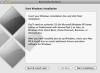Credit imagine: Jochen Sand/Photodisc/Getty Images
Există mai multe extensii diferite de fișiere audio compatibile cu Windows Media Player, extensia de fișier .WAV fiind una dintre ele. Fișierele WAV stochează sunete ca forme de undă, ceea ce face ca spațiul necesar pe hard disk să fie variabil. Mărimea fișierului depinde de multe lucruri, inclusiv de tipul sunetului (mono sau stereo) și de frecvența de eșantionare. Deși cel mai frecvent utilizate de sistemul de operare Windows, fișierele WAV sunt compatibile și cu Macintosh.
Pasul 1
Găsiți fișierul audio pe care doriți să îl salvați ca fișier .WAV. Deschideți-l fie făcând dublu clic pe pictograma fișierului, fie selectând fișierul și apoi apăsând tasta „Enter” de pe tastatură. Fișierul audio se va deschide cu Windows Media Player. Dacă computerul este setat să deschidă acel tip de fișier audio cu un alt program decât Windows Media Player, deschideți fișierul audio făcând clic dreapta pe pictogramă. Va apărea meniul cu clic dreapta. Găsiți opțiunea de meniu numită „Deschide cu” și treceți mouse-ul peste ea. Din meniul de clic dreapta va apărea un meniu lateral cu o listă de programe alternative disponibile pentru a deschide acel tip de fișier audio. Găsiți pictograma și programul numit pentru Windows Media Player. Faceți clic pe el pentru a deschide fișierul audio în Windows Media Player.
Videoclipul zilei
Pasul 2
Faceți clic pe „Fișier” în bara de meniu din partea de sus a playerului. În funcție de ediția de Windows Media Player pe care o aveți instalată pe computer, bara de meniu poate fi ascunsă. Căutați în fișierul de ajutor pentru ediția dvs. de Windows Media Player pentru a afla cum să accesați bara de meniu. În meniul care iese din bara de meniu, faceți clic pe opțiunea de meniu etichetată „Salvare ca”. Va apărea o fereastră de salvare.
Pasul 3
Introduceți numele cu care doriți să salvați fișierul audio ca în caseta de text din partea de jos a ferestrei de salvare. La sfârșitul numelui fișierului, tastați „.WAV” pentru a specifica fișierul ca fișier audio .wav.
Lucruri de care veți avea nevoie
Sistem de operare Windows
Windows Media Player
Bacsis
În funcție de modul în care aveți setările pe computer, poate fi necesar să activați computerul să arate extensiile de fișiere pentru fișierele comune. Puteți face acest lucru în secțiunea „Opțiuni folder” din Panoul de control.
Avertizare
Unele tipuri de fișiere audio nu pot fi salvate ca fișier .WAV. După ce ați salvat fișierul, testați-l deschizându-l în Windows Media Player și vedeți dacă se redă corect.